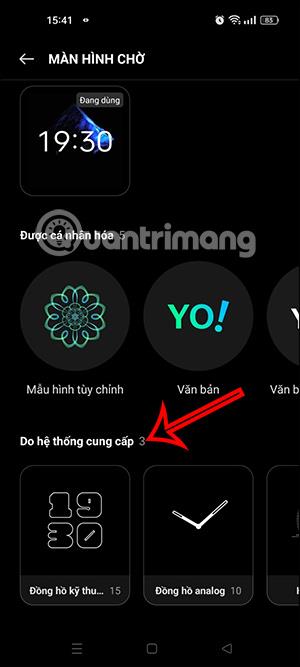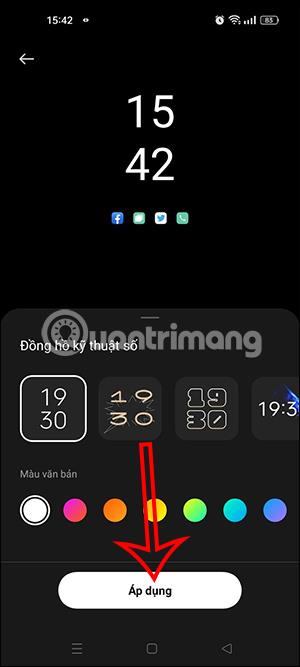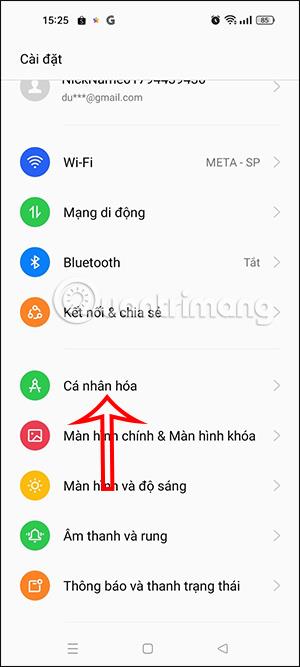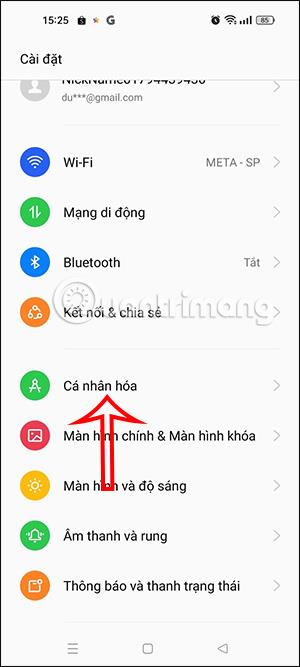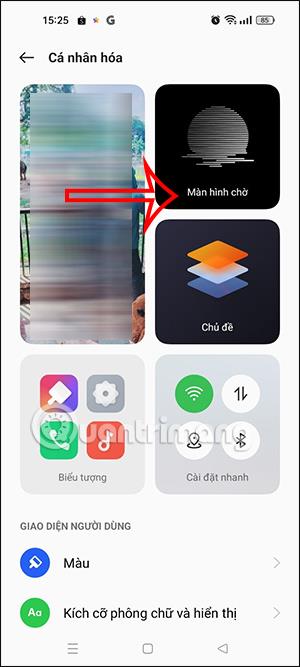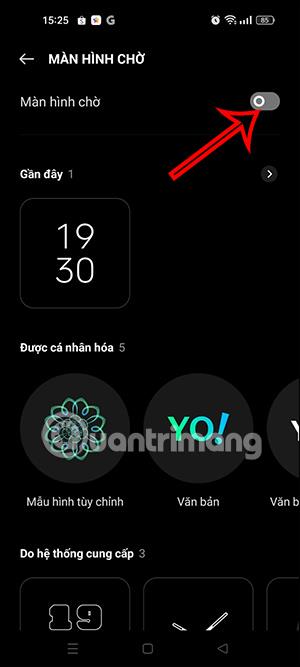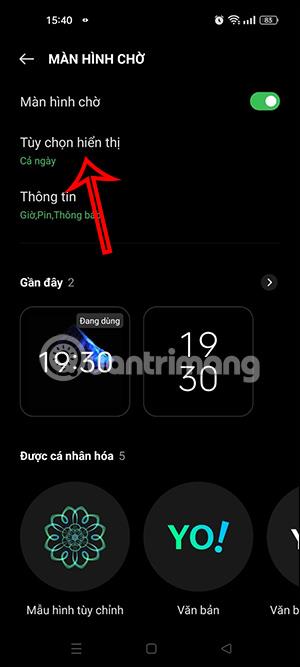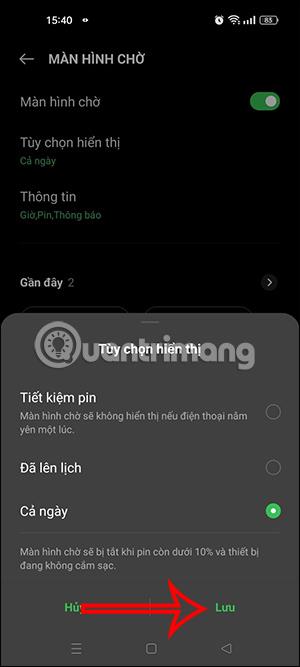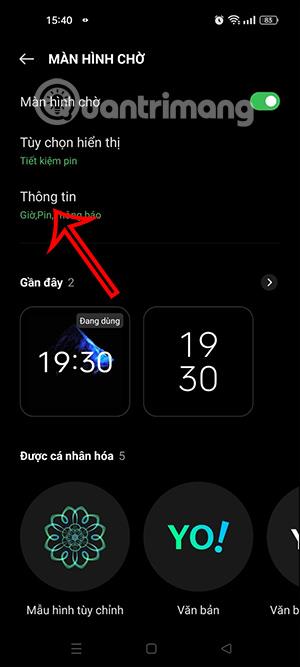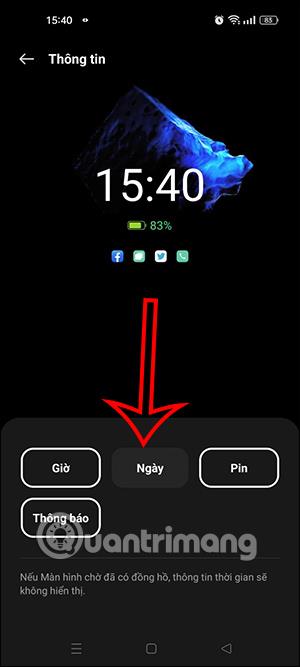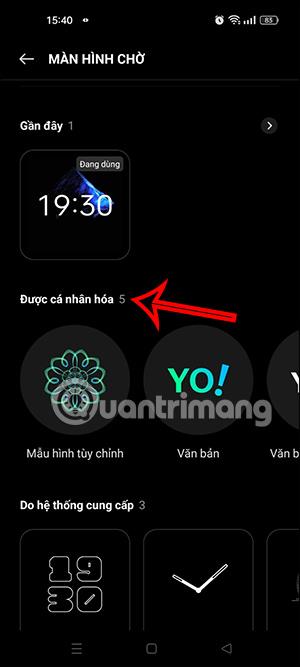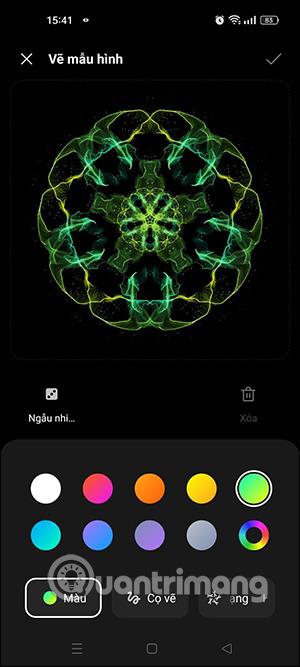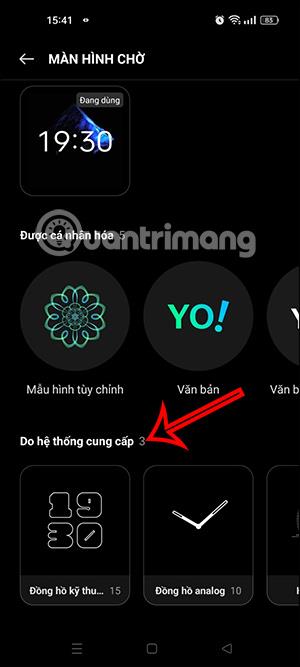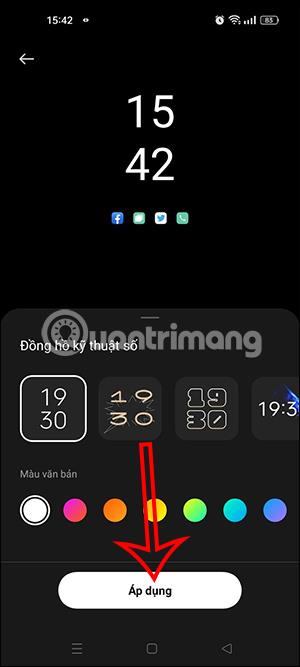Always on Display-skærmen på OPPO-telefoner er blevet opgraderet med en række funktioner, så brugerne kan tilpasse Always on Display-skærmen efter deres smag. Derfor kan du tilføje flere oplysninger til at spore, forskellige visuelle effekter for at bringe et helt nyt udseende til din telefon.
Med opgraderede funktioner til Always on Display-skærmen på OPPO-telefoner vil brugerne have mange muligheder for at ændre skærmen med instruktionerne nedenfor fra Tips.BlogCafeIT.
Sådan installeres Always on Display til OPPO-telefoner
Trin 1:
Først og fremmest klikker brugere på OPPO-telefonen på Indstillinger og derefter på Personaliseringsindstillinger . Dernæst klikker vi på Standby-skærmen for at indstille Always on Display-skærmen.
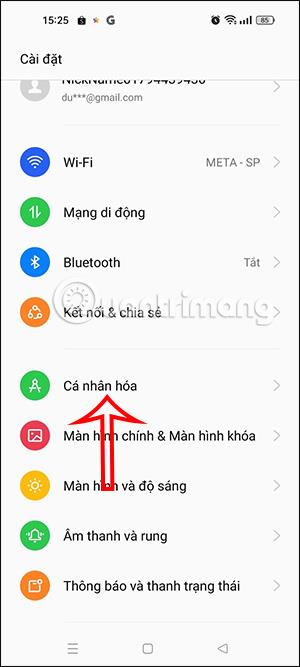
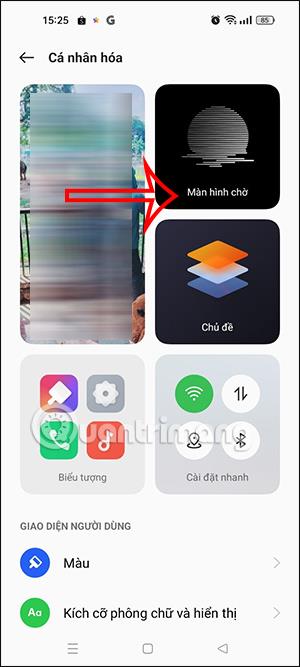
Trin 2:
Skifter til den nye grænseflade, skal brugerne aktivere startskærmen for at fortsætte opsætningen.
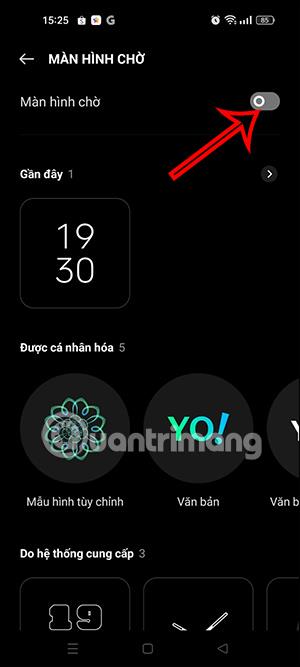
Trin 3:
Klik derefter på Visningsindstillinger under visningen af indstillingspunkter . Klik derefter for at vælge visningstilstanden for standbyskærmen, og klik derefter på knappen Gem i nederste højre hjørne af skærmen.
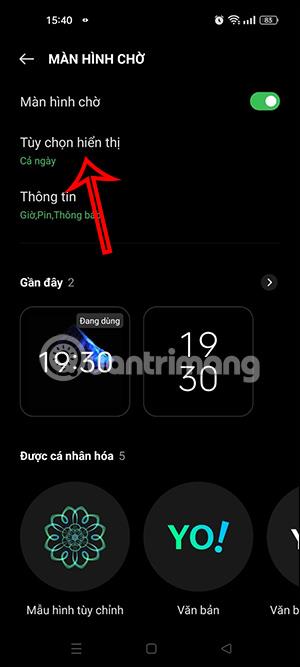
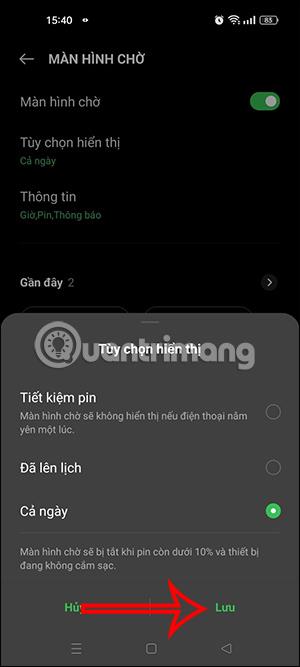
Trin 4:
Vend tilbage til standby-skærmgrænsefladen, klik på Information . Dernæst vælger vi de oplysninger, der vises på standby-skærmen, herunder tid, dato, batteri og meddelelse som ønsket.
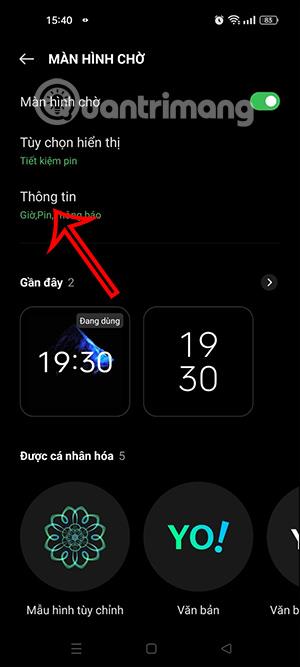
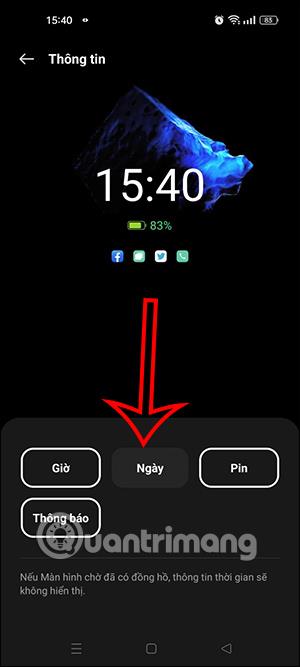
Trin 5:
Fortsæt opsætningen med følgende indhold:
- Valgfrit mønster: her vælger vi farve, form og linjer på tegningen, hvorfra vi kan skabe nogle ekstremt smukke mønstre.
- Tekst: Her indtaster og tilføjer du tekst til Always on Display og kan indstille skrifttype, farve og skriftstørrelse.
- Tekst og billeder: vi tilføjer ethvert billede og en informativ tekst.
- Sort portrætsilhuet: I dette afsnit vil folk oprette og tilføje ethvert billede på telefonen som en tegning.
- Emoji: Tilføj ansigtsudtryk, der er tilgængelige på telefonen.
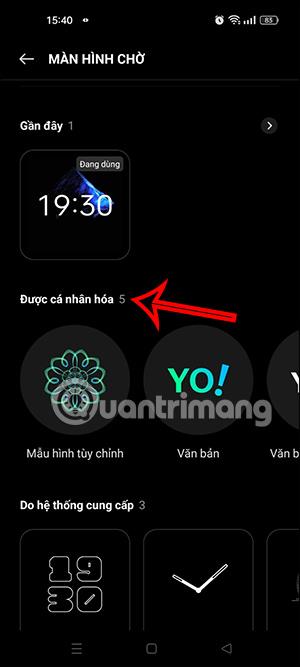
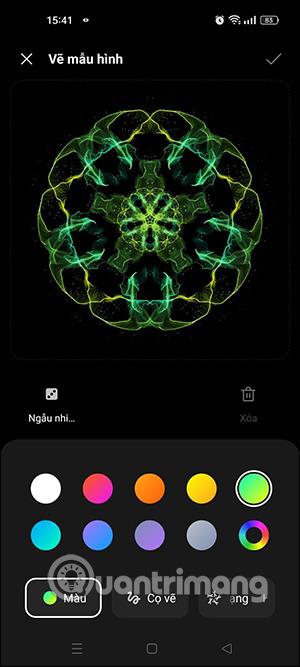
Trin 6:
Rul derefter ned til afsnittet Leveret af systemet , vælg den type digitalt ur, du vil vise . Tryk derefter på knappen Anvend for straks at installere Always on Display-skærmen til din OPPO-telefon.